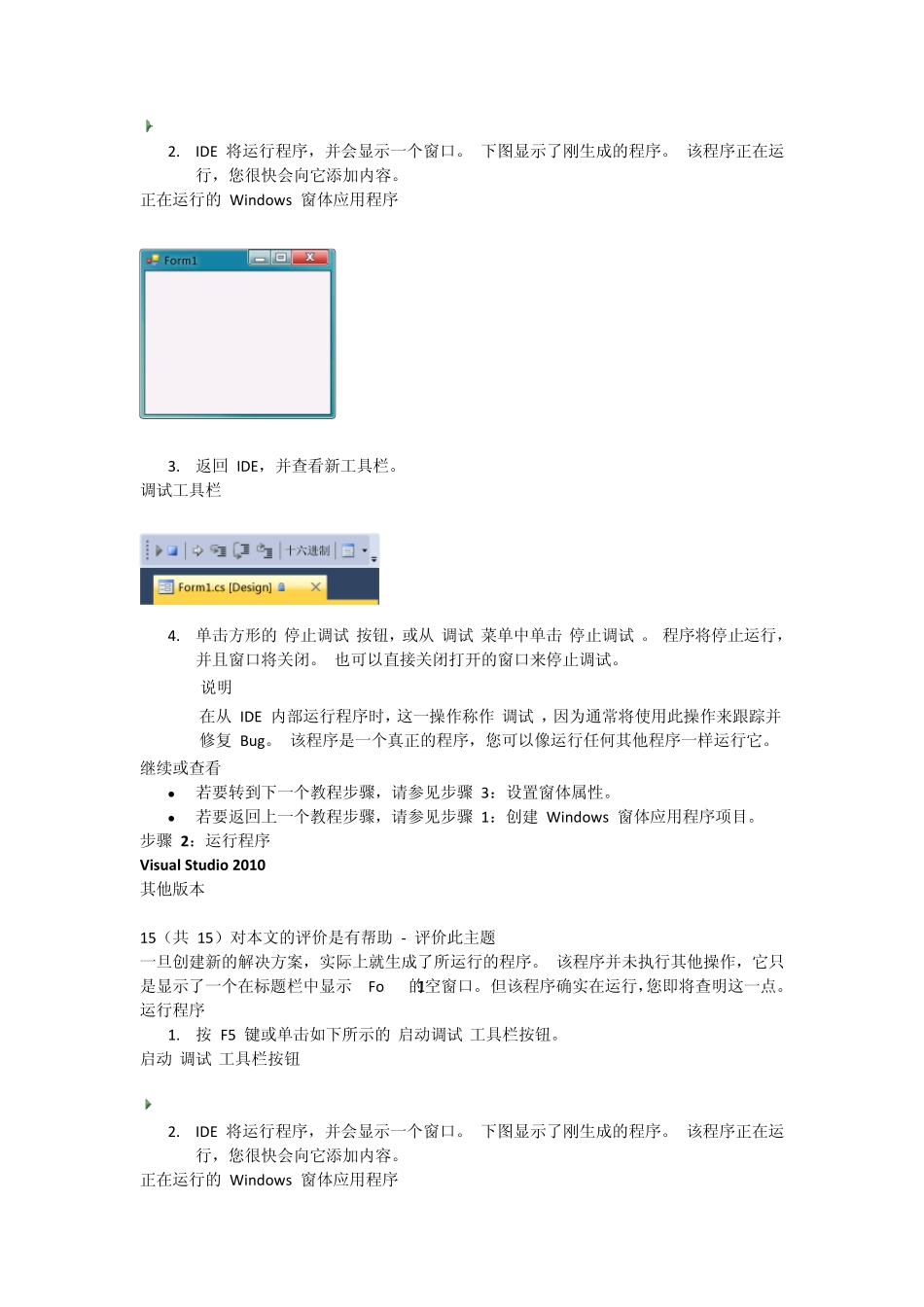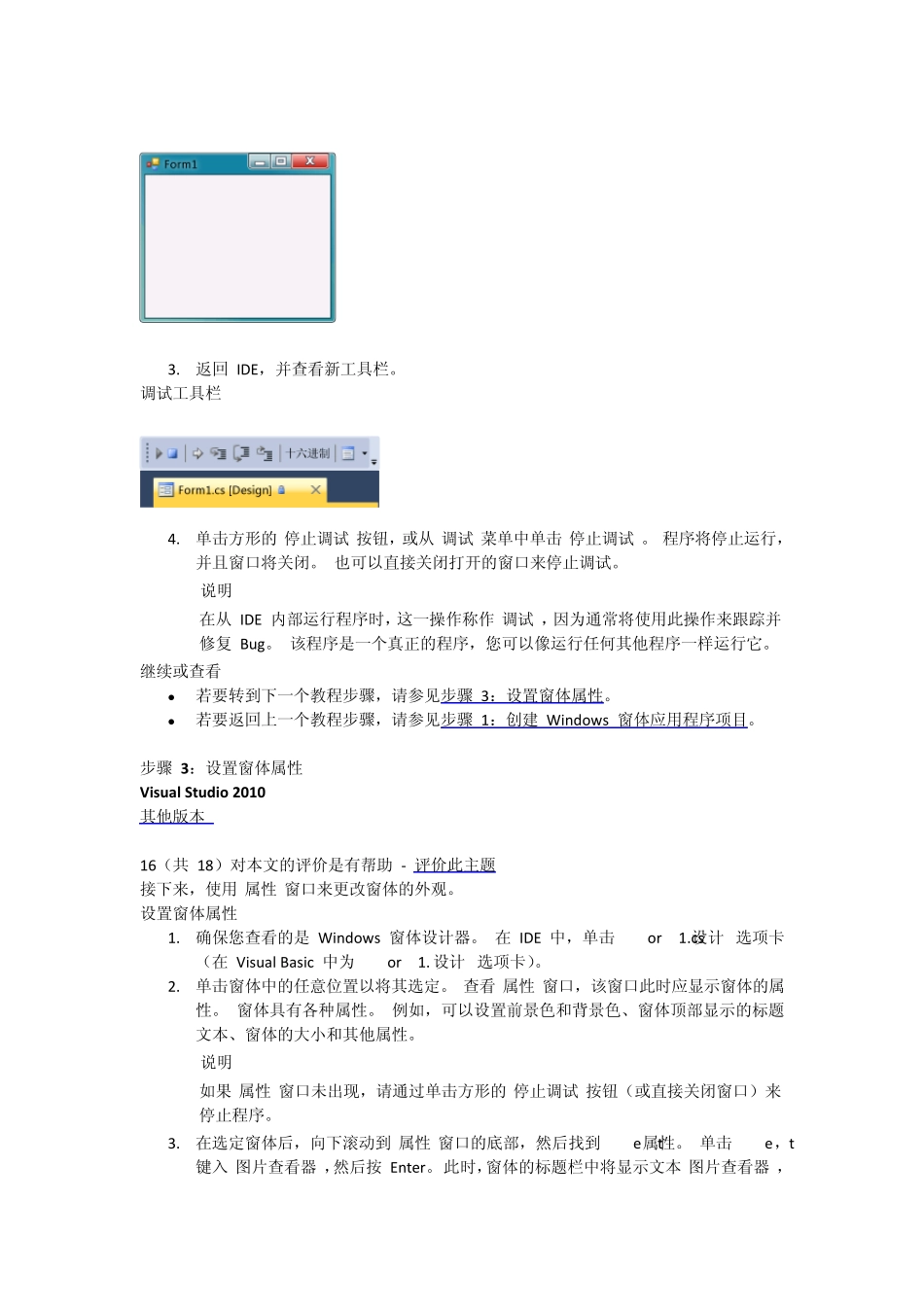教程 1:创建图片查看器 Visu al Stu dio 2010 其他版本 52(共 70)对本文的评价是有帮助 - 评价此主题 在本教程中,您将生成一个从文件加载图片并将其显示在窗口中的程序。 您将学习如何拖动控件(如窗体上的按钮和图片框)、设置控件属性,以及如何使用容器来平滑地调整窗体的大小。 您还将开始编写代码。 您将学习如何: 创建新项目。 测试(调试)应用程序。 向窗体中添加基本控件(如复选框和按钮)。 使用布局在窗体上定位控件。 向窗体中添加“打开文件”和“颜色”对话框。 使用 IntelliSense 和代码段编写代码。 编写事件处理程序方法。 当您完成时,程序将类似下图所示。 在本教程中创建的图片 说明 在本教程中,同时涉及 Visu al C# 和 Visu al Basic,因此请关注特定于您使用的编程语言的信息。 步骤 2:运行程序 Visu al Stu dio 2010 其他版本 15(共 15)对本文的评价是有帮助 - 评价此主题 一旦创建新的解决方案,实际上就生成了所运行的程序。 该程序并未执行其他操作,它只是显示了一个在标题栏中显示“Form1”的空窗口。 但该程序确实在运行,您即将查明这一点。 运行程序 1. 按 F5 键或单击如下所示的“启动调试”工具栏按钮。 启动“调试”工具栏按钮 2. IDE 将运行程序,并会显示一个窗口。 下图显示了刚生成的程序。 该程序正在运行,您很快会向它添加内容。 正在运行的 Window s 窗体应用程序 3. 返回 IDE,并查看新工具栏。 调试工具栏 4. 单击方形的“停止调试”按钮,或从“调试”菜单中单击“停止调试”。 程序将停止运行,并且窗口将关闭。 也可以直接关闭打开的窗口来停止调试。 说明 在从 IDE 内部运行程序时,这一操作称作“调试”,因为通常将使用此操作来跟踪并修复 Bug。 该程序是一个真正的程序,您可以像运行任何其他程序一样运行它。 继续或查看 若要转到下一个教程步骤,请参见步骤 3:设置窗体属性。 若要返回上一个教程步骤,请参见步骤 1:创建 Window s 窗体应用程序项目。 步骤 2:运行程序 Visu al Stu dio 2010 其他版本 15(共 15)对本文的评价是有帮助 - 评价此主题 一旦创建新的解决方案,实际上就生成了所运行的程序。 该程序并未执行其他操作,它只是显示了一个在标题栏中显示“Form1”的空窗口。 但该程序确实在运行,您即将查明这一点。 运...